冥王峡谷 Ubuntu20.04+VNC远程桌面+SAMBA移动硬盘NAS配置流程
因为平时使用笔记本,硬盘空间有限,同时又有炼丹的需求,思来想去决定还是搞一个性能强一点的 NAS 做 AIO ,选了选之后决定就是冥王峡谷了,二手价格不贵各方面也没啥短板,安装 Ubuntu 之后就可以拿来炼丹了,然后外接移动硬盘作为 NAS ,下面记录一下配置的流程,因为是通过回忆编写的,可能会有少许遗漏,欢迎评论补充
去官网下载最新的 20.04 LTS 镜像,四月份就要出 22.04 LTS 了,不过不想等了,到时候升级就好了
https://ubuntu.com/download/desktop
下载烧写工具 Rufus 将镜像写入 U 盘然后安装系统,安装过程很简单,不详述了,设置 root 密码的时候稍微复杂一些,因为这是作为 NAS 使用的
https://rufus.ie/downloads/
更新一下包列表同时升级一下,然后安装 ssh ,之后就可以使用 ssh 配置了
sudo apt-get update sudo apt-get upgrade sudo apt-get install openssh-server
当然在 20.04 也可以使用自带的远程桌面了, 设置 - 共享 - 屏幕共享
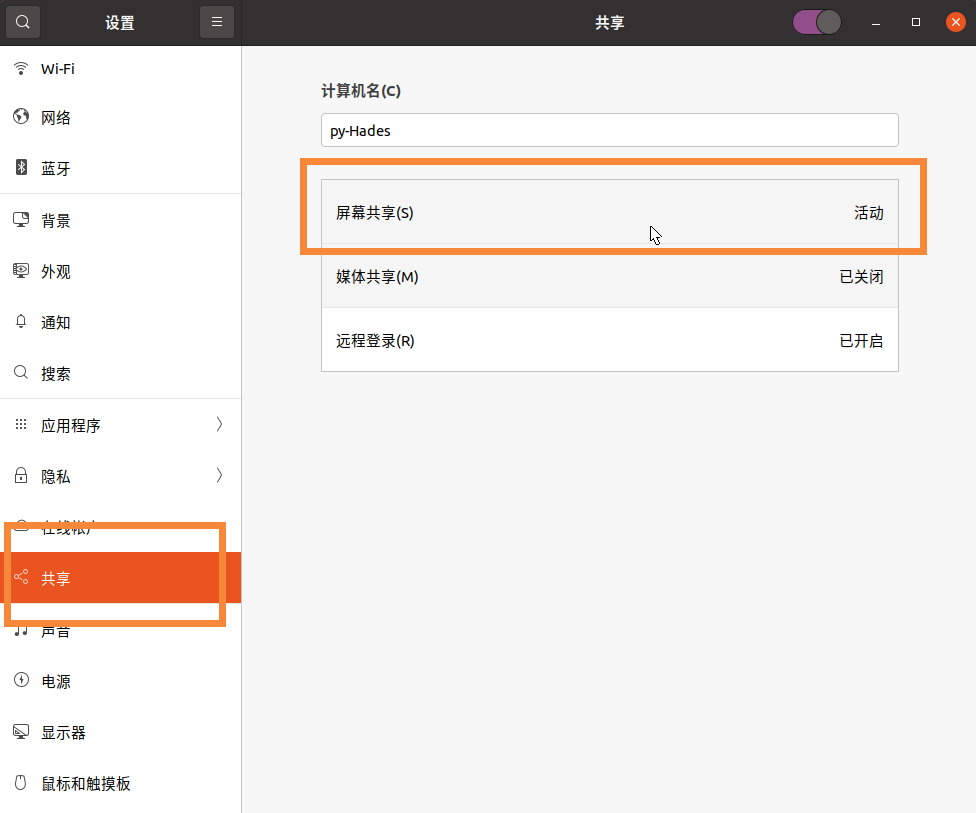
勾选图中选项然后输入密码即可开启
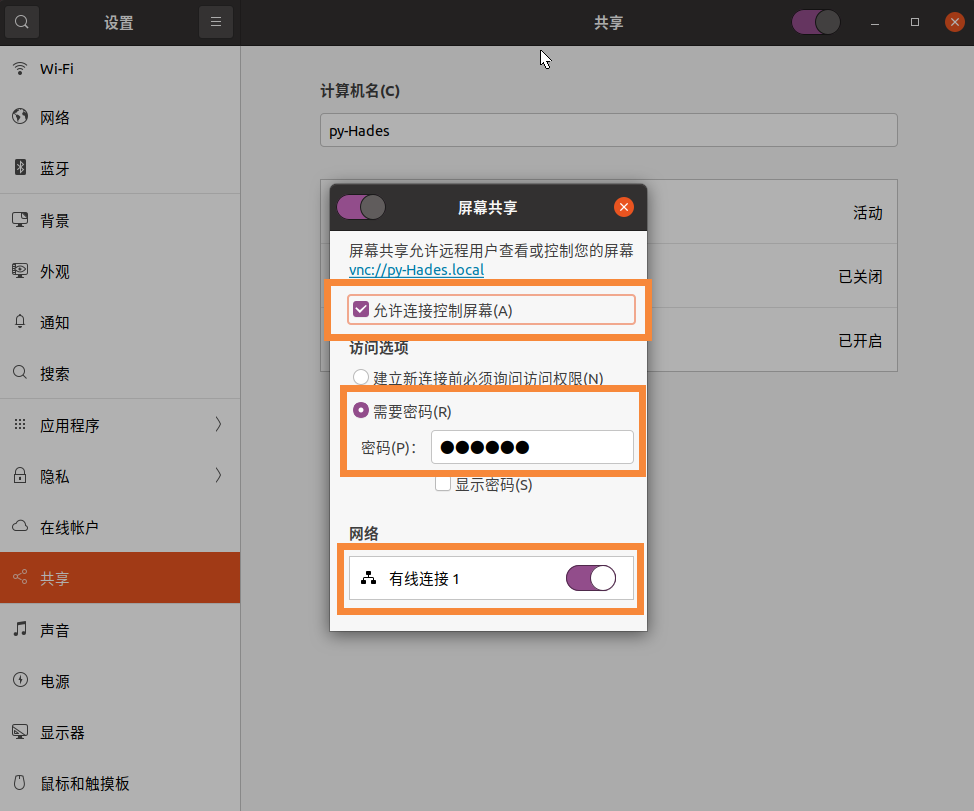
安装 dconf
sudo apt-get install dconf-editor
打开 dconf 之后 在org - gnome - desktop - remote-access 下 关闭 require-encrytion(否则 VNC 会报无法解密),之后在 VNC 里面输入服务器的 IP 即可连接,不过感觉卡卡的,不知道为什么
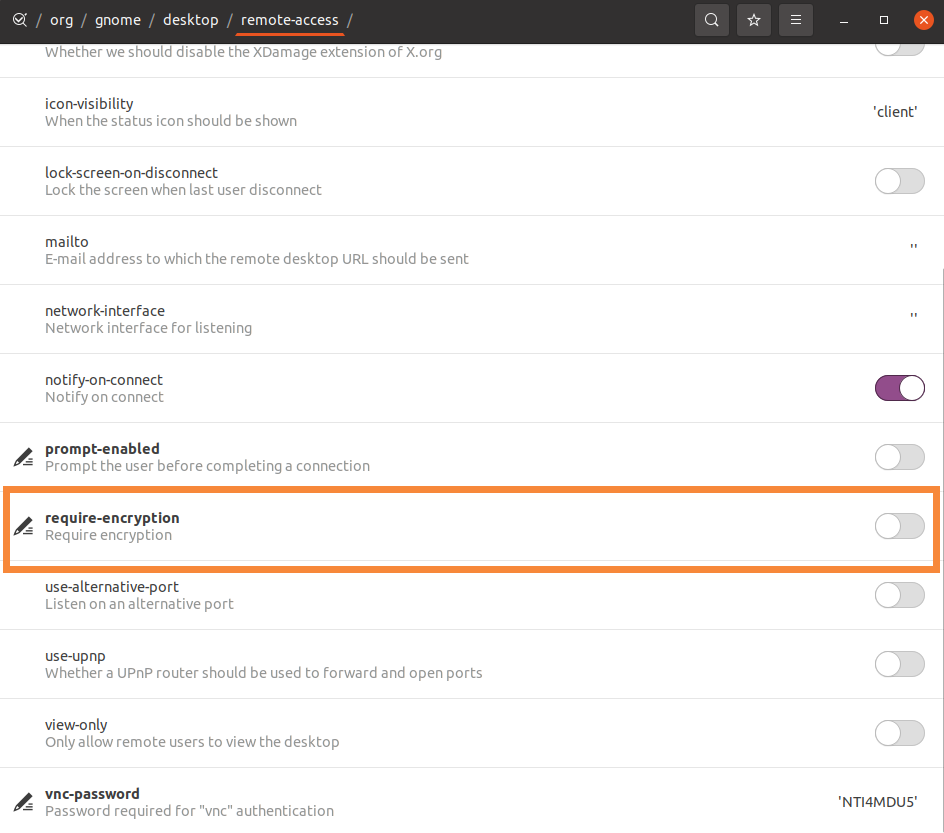
安装 samba 服务
sudo apt-get install samba
因为不能直接使用 root 账号进行 smb 共享,所以添加一个用户,红色部分的名字可以自己设定
sudo adduser samba_py
然后向 samba 添加用户同时设置密码,红色部分和上面保持一致
sudo smbpasswd -a samba_py
可以查看刚刚在系统中添加的用户以及其所在的组
cat /etc/group
然后重启用新建的用户登录,可以设置为开机自动登录该用户,这样方便远程操作
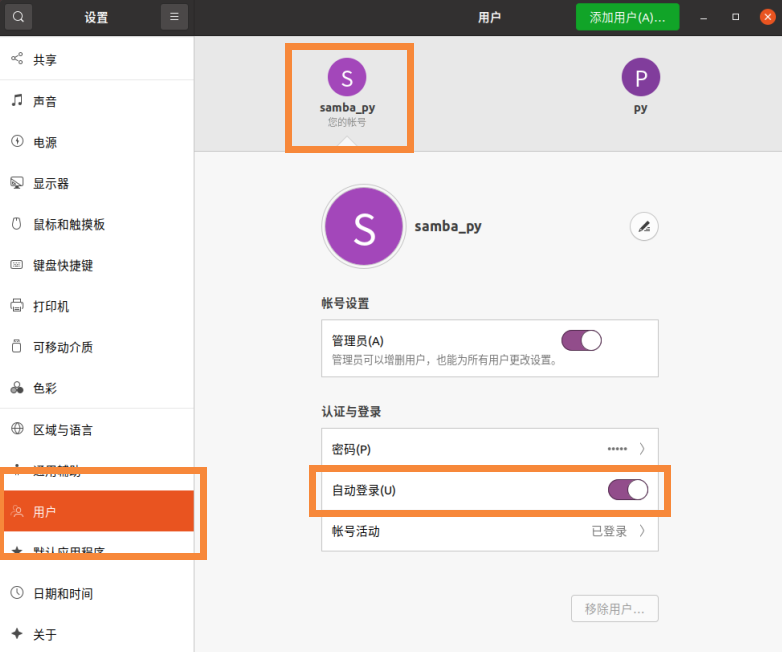
开启 bbr
sudo gedit /etc/sysctl.conf
在文件末尾添加下面代码
net.core.default_qdisc=fq
net.ipv4.tcp_congestion_control=bbr
重启服务
sudo sysctl -p
贴一个测速图
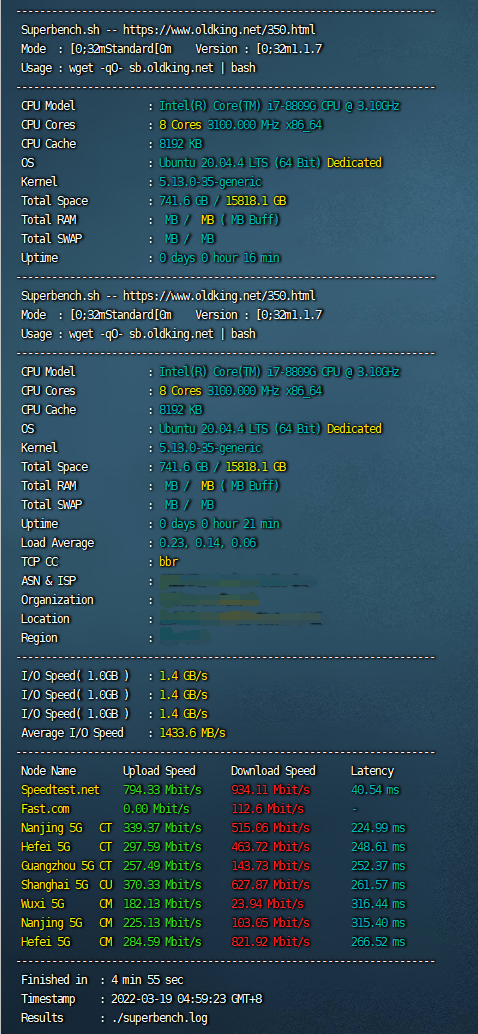
将移动硬盘连接到电脑上格式化为 ext4 格式,笔者使用 Windows 下的 diskgenius 完成的,如果熟悉 Debian 的命令也可以直接在 Ubuntu 下完成,下面步骤对于直接连接到主板上的硬盘是一样的
如果是在 Ubuntu 下格式化,需要先找到硬盘
lsblk -f
sudo lshw -c disk
记住挂载路径然后格式化,此处挂载路径为 /dev/sda1
sudo mkfs -t ext4 /dev/sda1
此时移动硬盘应该是直接挂载在了 /media/username/ 下并且是一串字符,后续配置不方便,于是改为手动挂载,查看硬盘 uuid
ln -s /sbin/blkid /usr/bin/blkid
blkid
找到对应硬盘的 uuid(硬盘标识符) 之后修改 fstab 文件,当然也可以用 vim nano 等其他编辑器,有图形界面那还是 gedit 方便,修改此文件后每次开机将会自动挂载硬盘
sudo gedit /etc/fstab
在文件末尾添加一行,红色部分为上面查到的字符串,蓝色部分为挂载的路径,根据需要设置,如果是 ntfs 格式的话可以设置 uid gid umask fmask dmask 等参数, 如果是 ext4 这些参数都无法修改,如果添加了会报错 mount: wrong fs type, bad option, bad superblock ,因此使用默认参数 defaults ,命令最后两个参数表示不需要dump和不需要检查顺序,需要则改为 1
UUID=硬盘标识符 /mnt/media/WD16T/ ext4 defaults 0 0
创建路径并修改所有权,否则会无法访问,路径需和上文保持一致
sudo mkdir /mnt/media/WD16T/ sudo chown samba_py /mnt/media/WD16T/ sudo chgrp samba_py /mnt/media/WD16T/
然后挂载硬盘
mount -a
查看挂载是否成功,如果 挂载点 里有设置的路径,则成功
df -h
修改 samba 配置文件
sudo gedit /etc/samba/smb.conf
在文件末尾添加新的 smb 服务同时开启回收站,此回收站只能在 Ubuntu 下清理,否则删除后又会放入回收站,参数基本都能从字面理解含义,需要更多参数调整文末有相关链接
[WD16T] path = /mnt/media/WD16T/ available = yes writeable = yes create_mask = 0777 directory_mask = 0777 valid_users = samba_py force_user = samba_py vfs object = recycle recycle:repository = /mnt/media/WD16T/recycle recycle:keeptree = Yes recycle:versions = Yes recycle:maxsixe = 0
重启 smb 服务
sudo service smbd restart
在 Windows 资源管理器中填入服务器地址 192.168.xxx.xxx ,然后右键文件夹选择映射网络驱动器
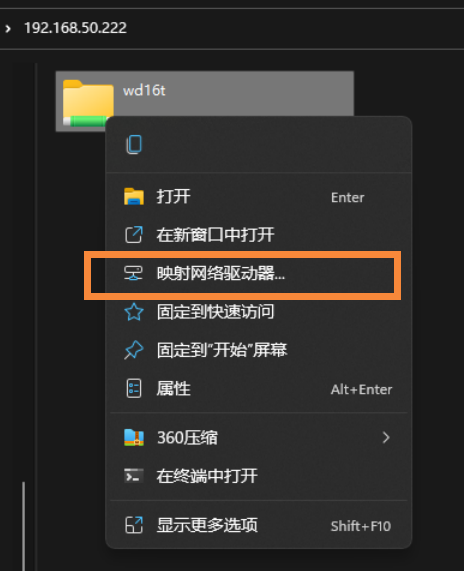
选择一个盘符之后点击完成
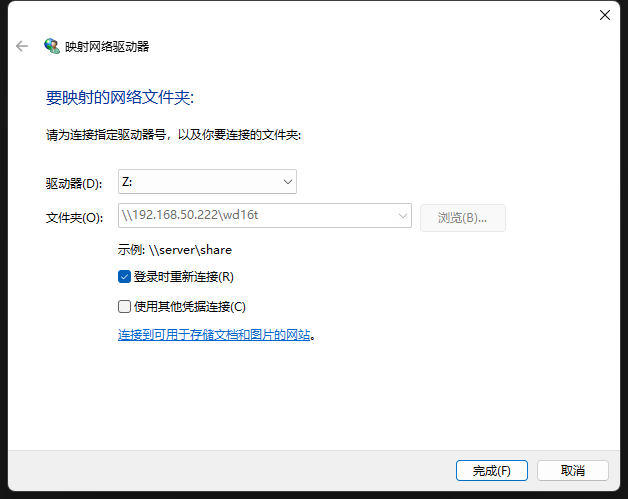
输入用户名(本文为 samba_py)密码(使用 smbpasswd 命令时设置的)即可得到一个文件夹,之后就可以和其他普通磁盘一样使用了
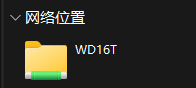
这时可以拷贝文件尝试一下,如果速度比较慢,就在 Windows 下用管理员模式的 Powershell 输入以下命令关闭带宽节流和启动巨型帧
Set-SmbClientConfiguration -EnableBandwidthThrottling 0 -EnableLargeMtu 1
如果出现这个提示

打开 Internet 属性,然后在选择 安全 - 本地 Intranet - 站点
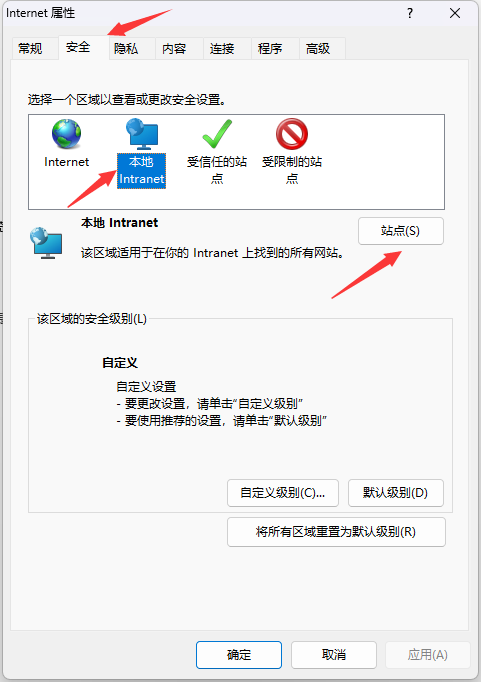
点击 高级,将服务器地址添加到进去即可
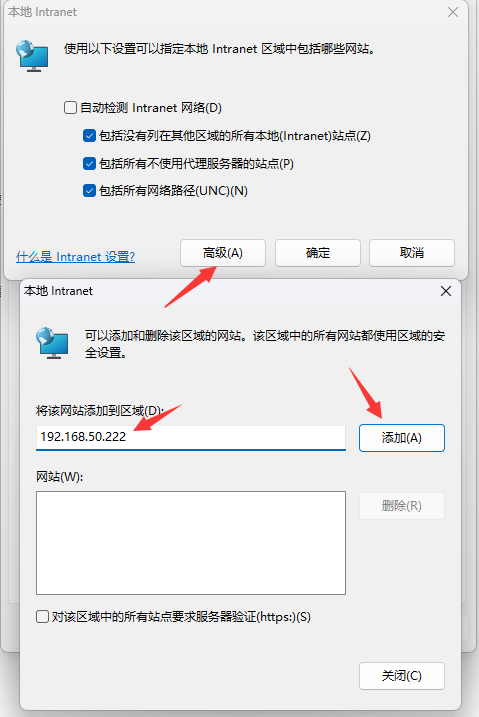
感谢
Ubuntu20.04 桌面共享 https://www.cnblogs.com/Beavan/p/13743650.html
使用树莓派挂载移动硬盘进行 samba 共享
https://www.codeleading.com/article/28045236736/
ubuntu 16.04 利用samba 共享移动硬盘
https://blog.csdn.net/fu_shuwu/article/details/86349372
Linux Samba服务主配文件smb.conf中文详解
https://www.cnblogs.com/fatt/p/5856892.html
Slow SMB files transfer speed
https://docs.microsoft.com/en-us/windows-server/storage/file-server/troubleshoot/slow-file-transfer
解决NAS挂载本地磁盘,SMB的弹窗警告
https://post.smzdm.com/p/a4pv89zw/


